Cách nâng cấp dung lượng iCloud miễn phí vĩnh viễn
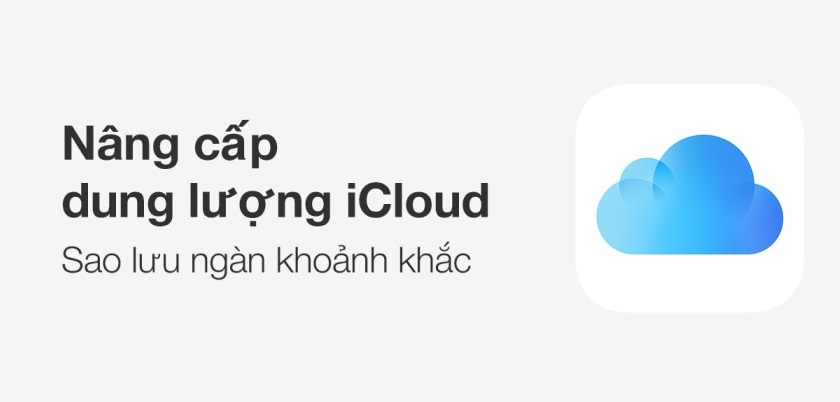
Với những tín đồ của nhà Táo thì không còn xa lạ gì với iCloud đúng không nào? Đây là dịch vụ lưu trữ trực tuyến được cung cấp bởi Apple nhằm đồng bộ hóa và sao lưu dữ liệu. Tuy nhiên đến một lúc nào đó, bạn sẽ bắt gặp phải tình trạng bộ nhớ iCloud bị đầy. Vậy có cách nào để giải quyết vấn đề dung lượng iCloud đầy này hay không? Dưới đây sẽ là cách nâng cấp dung lượng iCloud miễn phí vĩnh viễn mà bạn không nên bỏ qua.
Nâng cấp dung lượng iCloud nhờ xóa các bản backup
Trong việc sử thiết bị, ngoài các phần mềm cần thiết cho Macbook, iPhone thì cũng sẽ xuất hiện các file lưu trữ, file tạm thời, file xuất hiện trong quá trình trao đổi, trò chuyện, giao tiếp.
Để nâng cấp dung lượng iCloud thông qua việc xóa các bản backup, bạn cần thực hiện theo những hướng dẫn dưới đây.
- Bước 1: Bạn vào trong Setting → Sau đó lựa chọn iCloud
- Bước 2: Tiếp đó chọn mục Manage Storage (Quản lí dung lượng) và chọn phần Backup
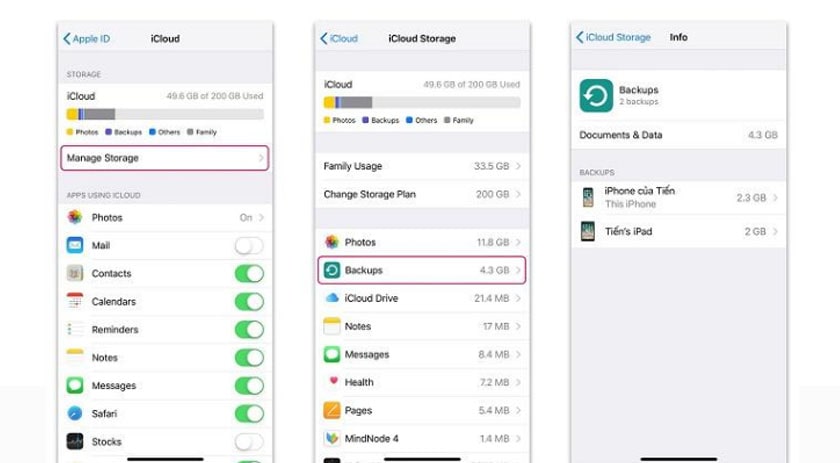
Trong phần Backup lúc này sẽ hiển thị tất cả các bản Backup trên các thiết bị của bạn được sử dụng chung một iCloud từ trước đến nay.
- Bước 3: Bạn hãy xoá những bản Backup trên thiết bị không cần thiết, không sử dụng đến hoặc đã bỏ đi
Lưu ý một điều rằng: Không xoá bất kỳ bản Backup nào có chữ This iPhone – đó chính là dữ liệu mà iPhone của bạn đang sử dụng
Sử dụng những ứng dụng lưu trữ hình ảnh khác
Google Photos là một trong những nơi tuyệt vời để giúp các bạn có thể lưu trữ hình ảnh từ iPhone mà không cần phải liên quan đến dung lượng bộ nhớ trên iCloud.
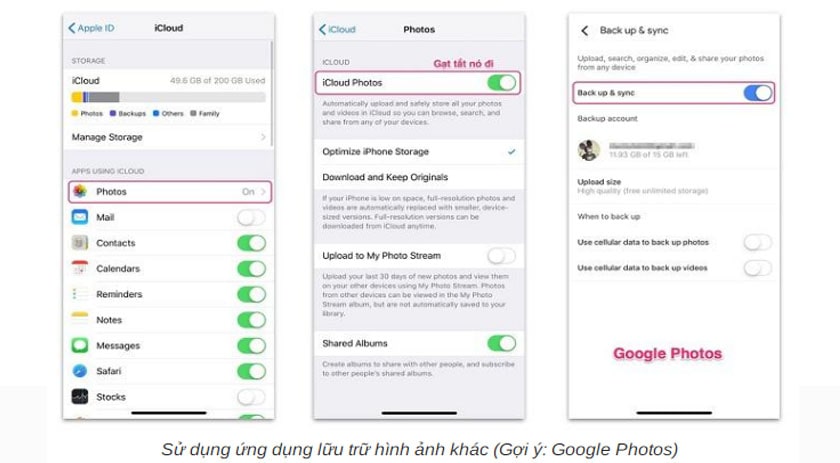
Để nâng cấp dung lượng iCloud free thông qua việc sử dụng ứng dụng lưu trữ hình ảnh khác bạn thực hiện theo hướng dẫn này nhé.
- Bước 1: Ở trong phần iCloud → bạn lựa chọn Photos
- Bước 2: Gạt tắt đi phần iCloud Photos (gạt sang sái)
- Bước 3: Sau đó bạn có thể sử dụng cắm iTunes trên máy tính, lấy hết tất cả những hình ảnh từ iCloud bỏ vào một thư mục được tạo mới.
- Bước 4: Sau khi bạn đã chép ảnh xong bạn hãy vào Photos.Google.com.
- Bước 5: Kéo thả thư mục đó vào – trên điện thoại iPhone bạn hãy mở Google Photos
- Bước 6: Sau đó chọn Settings→ Chọn Back up & Sync và gạt nút mở.
Như vậy bạn có thể sử dụng ứng dụng lưu trữ ảnh để nâng cấp iCloud của mình rồi.
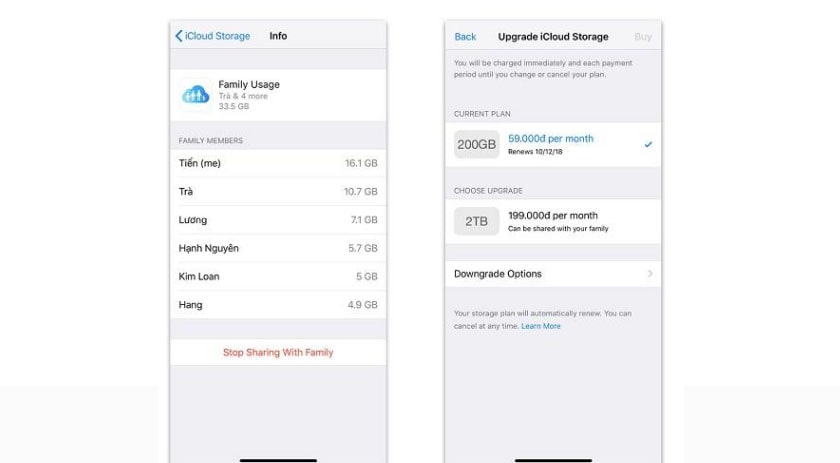
Nâng cấp dung lượng iCloud bằng cách mua thêm dung lượng
Với cách mua dung lượng iCloud này, bạn chỉ việc xin gia nhập vào iCloud Family Sharing của người thân mình đã trả phí mua gói Dung lượng iCloud
Nếu người yêu/anh/chị hoặc là bạn bè chơi thân của bạn cũng sử dụng iPhone và đã mua gói cước iCloud. Bạn có thể gia nhập cùng để có thêm dung lượng iCloud.
Có những mức cước dung lượng theo gói hàng tháng như:
- Gói 50GB: 19.000 vnđ
- Gói 200GB: 59.000 vnđ
- Gói 2TB: 199.000 vnđ
Nếu như người chủ ở trong Family đã mua gói cước 200GB iCloud trở lên thì có thể chia sẻ dung lượng của iCloud cho tất cả thành viên có trong Family (Tuy nhiên chỉ có giới hạn chỉ 6 người)
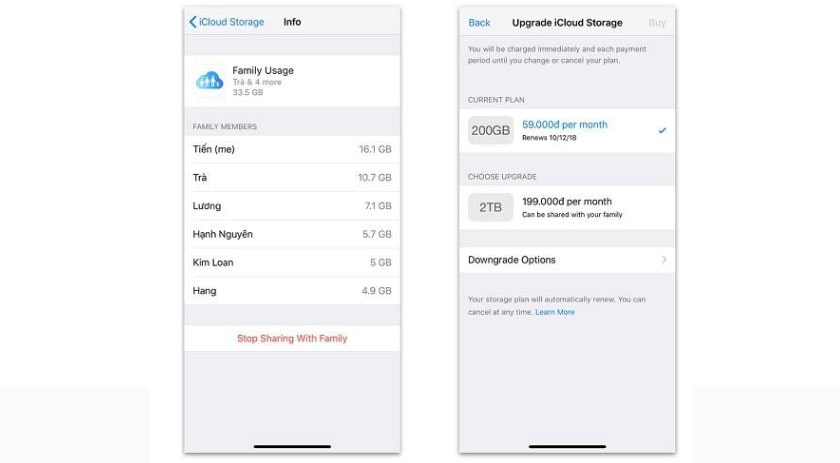
iCloud Family Sharing đây là ứng dụng chia sẻ dung lượng iCloud với bạn bè, người thân nhưng vẫn đảm bảo được sự riêng tư của từng tài liệu.
Với ứng dụng iCloud Sharing bạn hoàn toàn không phải đăng nhập iCloud lên máy người khác, bạn cũng không cần phải chia sẻ password, bạn cũng không phải add thẻ tín dụng của bạn thêm vào tài khoản của người khác…
Ví dụ dưới đây là một Family đã được tạo và có gói iCloud 200GB iCloud, lúc này iCloud cho phép mình có thể chia sẻ dung lượng cho bạn mình hay những người thân xung quanh mà chúng ta chỉ cần việc thêm vào Family Sharing.
Lưu ý: 200GB là tổng cho cả một Family sử dụng chung chứ không phải là từng cá nhân được sở hữu thêm 200GB dung lượng iCloud.
Trên đây là hướng dẫn chi tiết cách nâng cấp iCloud iPhone miễn phí, đơn giản và vĩnh viễn. Hi vọng thủ thuật tiện ích này có thể áp dụng ngay trên thiết bị iOS của mình và tận hưởng những điều tuyệt vời nhất mà chúng mang lại. Chúc các bạn nâng cấp dung lượng iCloud vĩnh viễn thành công nhé.





